Kali Linux เป็นระบบปฏิบัติการ Linux แบบโอเพ่นซอร์สฟรีที่ใช้กันทั่วไปในการตรวจสอบความปลอดภัยและเจาะลึกการทดสอบ มีแพ็คเกจและเครื่องมือโอเพ่นซอร์สหลายร้อยรายการที่ใช้เพื่อตอบสนองความต้องการของผู้ใช้และการปรับเปลี่ยนตลาด เช่น การวิจัยด้านความปลอดภัย การทดสอบ นิติคอมพิวเตอร์ การจัดการช่องโหว่ และอื่นๆ อีกมากมาย ปัจจุบันนี้ผู้เชี่ยวชาญด้านไอทีและนักเรียนใช้กันอย่างแพร่หลายเพื่อการเรียนรู้ การทดสอบ และการรักษาความปลอดภัย
ผู้ใช้ส่วนใหญ่ใช้ Kali Linux โดยการบูทในระบบ นี่เป็นหนึ่งในวิธีที่เชื่อถือได้และรวดเร็วที่สุดในการเข้าถึงและเริ่มต้นใช้งาน Kali Linux ได้ตลอดเวลา เพื่อจุดประสงค์นี้ ผู้ใช้สามารถสร้าง USB ที่สามารถบูตได้ของ Kali Linux
บล็อกนี้จะกล่าวถึงวิธีสร้าง USB ที่สามารถบู๊ตได้ของ Kali Linux ผ่านโครงร่างต่อไปนี้:
- ข้อกำหนดเบื้องต้น
- ดาวน์โหลดอิมเมจ ISO ของ Kali Linux
- วิธีที่ 1: วิธีสร้าง Kali Linux Bootable USB โดยใช้ Etcher
- วิธีที่ 2: วิธีสร้าง Kali Linux Bootable USB ใน Linux
- วิธีที่ 3: วิธีสร้าง Kali Linux Bootable USB บน Mac ได้อย่างไร
- บทสรุป
ข้อกำหนดเบื้องต้น
ในการเริ่มต้นสร้าง Kali Linux Bootable USB สิ่งที่คุณต้องมีคือ:
- อิมเมจ ISO ของ Kali Linux
- ยูเอสบี (อย่างน้อย 8GB)
ให้เราเริ่มต้นด้วยการดาวน์โหลดอิมเมจ ISO ของ Kali Linux จากเว็บไซต์อย่างเป็นทางการ
ดาวน์โหลดอิมเมจ ISO ของ Kali Linux
หากต้องการดาวน์โหลด ISO ของ Kali Linux โปรดไปที่ Kali Linux Official เว็บไซต์ : :
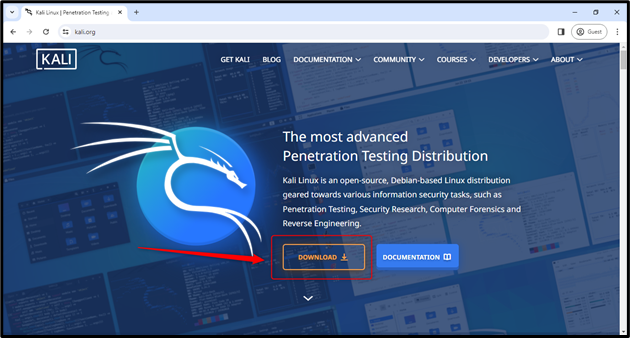
คลิกที่ปุ่ม 'ดาวน์โหลด' สีส้มตามที่แสดงในภาพด้านบน
ระบบจะนำคุณไปที่หน้า 'รับ Kali' เพื่อเลือกแพลตฟอร์มสำหรับ Kali:
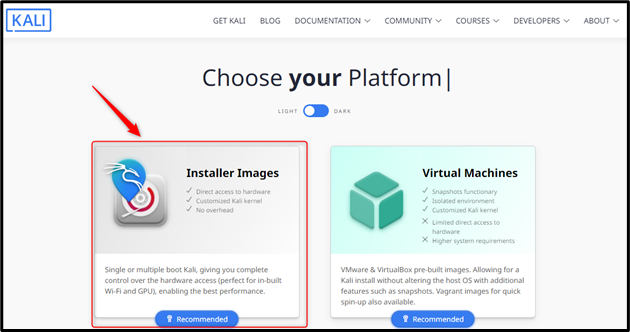
เลือกกล่องการ์ดอิมเมจตัวติดตั้ง จากนั้นระบบจะเลื่อนคุณลงไปที่ส่วนที่สัมพันธ์กันเพื่อเลือกอิมเมจตัวติดตั้งที่คุณต้องการ:
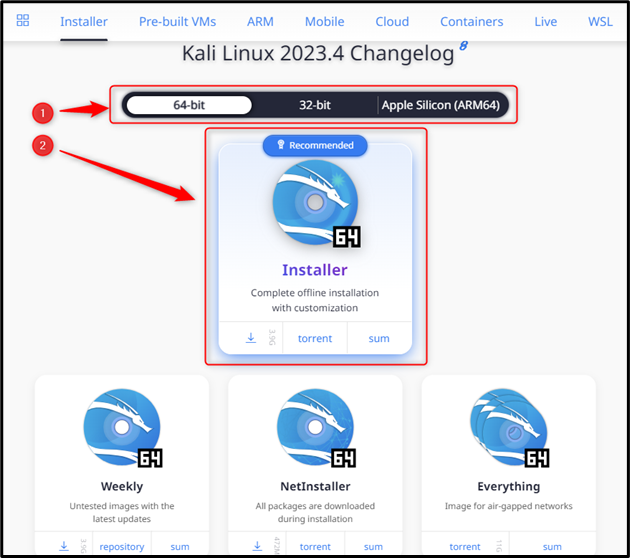
ขั้นแรก เลือกระบบปฏิบัติการ (เช่น 64 บิต, 32 บิต หรือ Apple Silicon (ARM64)) จากนั้นคลิกที่ปุ่มดาวน์โหลด 'ตัวติดตั้ง' เพื่อเริ่มการดาวน์โหลดอิมเมจ ISO ของ Kali Linux:
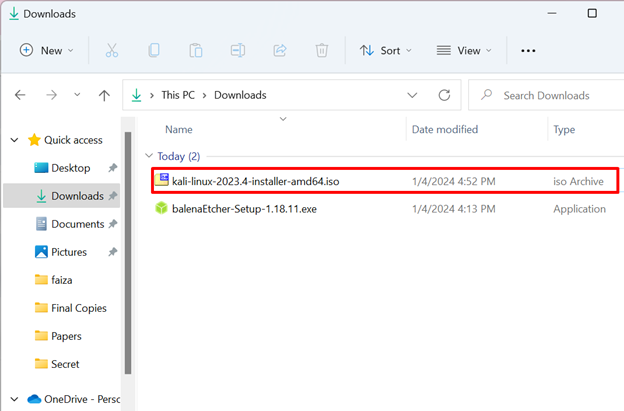
เราดาวน์โหลดอิมเมจ ISO ของ Kali Linux สำเร็จแล้ว กระบวนการดาวน์โหลดจะเหมือนกันสำหรับ Mac OS และ Linux คุณเพียงแค่ต้องเลือกประเภทระบบปฏิบัติการที่เกี่ยวข้องในขณะที่เลือกอิมเมจตัวติดตั้ง
เมื่อดาวน์โหลดอิมเมจ ISO และเสียบ USB (ที่คุณต้องการให้ Kali Linux บูตได้) เข้ากับระบบแล้ว เรามาเริ่มด้วยวิธีแรกของเราในการสร้าง Kali Linux Bootable USB โดยใช้ Etcher
วิธีที่ 1: วิธีสร้าง Kali Linux Bootable USB โดยใช้ Etcher
วิธีการนี้สามารถใช้ได้กับระบบปฏิบัติการแต่ละระบบต่อไปนี้:
- หน้าต่าง
- แมคโอเอส
- ลินุกซ์
ขั้นตอนที่ 1: ดาวน์โหลดและติดตั้ง Balena Etcher
เยี่ยมชมเว็บไซต์อย่างเป็นทางการของ Balena Etcher โดยไปที่ ลิงค์ . จากนั้นดาวน์โหลดโดยคลิกปุ่ม 'ดาวน์โหลด Etcher' สีเขียวดังที่แสดงด้านล่าง:
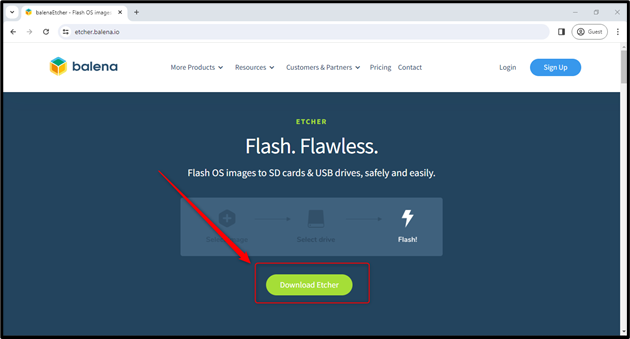
มันจะเลื่อนคุณลงไปที่ส่วนดาวน์โหลด และให้คุณเลือกสื่อการติดตั้งที่เหมาะสมตามระบบปฏิบัติการของคุณ (เช่น Windows, Linux หรือ Mac OS):
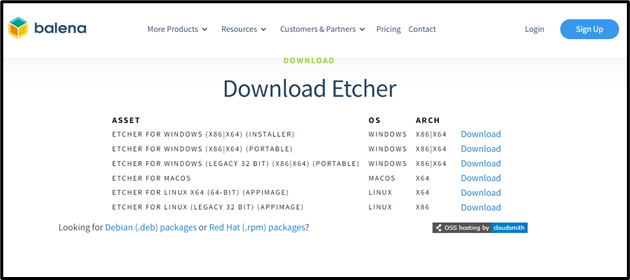
สำหรับการสาธิต เราจะดำเนินการเลือก Windows ต่อไป
บันทึก: อย่างไรก็ตาม กระบวนการที่เหลือจะเหมือนกันสำหรับระบบปฏิบัติการอื่นๆ เช่น Linux และ Mac OS
เมื่อดาวน์โหลดสื่อการติดตั้งแล้ว ให้รันไฟล์ balenaEtcher “exe” และติดตั้ง:
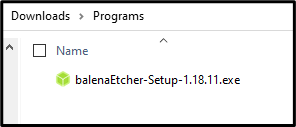
หลังจากการติดตั้ง คุณจะพบกับหน้าจอต้อนรับ/หน้าจอหลักด้านหน้าของ Balena Etcher (เครื่องมือสร้างภาพ) ดังที่แสดงด้านล่าง:
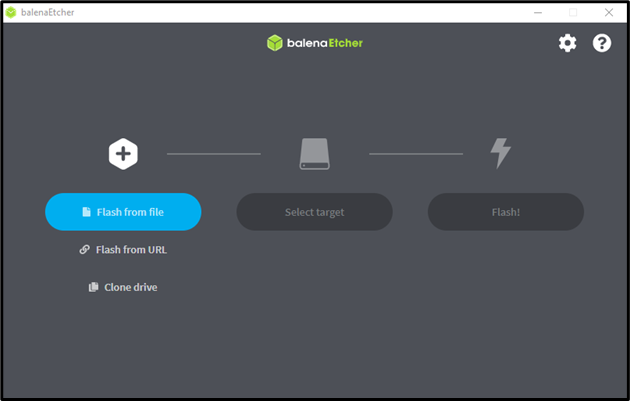
ดังที่เห็นได้จากอินเทอร์เฟซ การสร้าง USB ที่สามารถบู๊ตได้เป็นเพียงกระบวนการสามขั้นตอน:
- ระบุ ISO (ไฟล์หรือ URL)
- เลือกเป้าหมาย (ไดรฟ์ USB หรือไดรฟ์อื่นที่คุณต้องการสร้างไดรฟ์สำหรับบูต)
- Flash (เริ่มกระบวนการสร้างไดรฟ์ USB ที่สามารถบู๊ตได้)
ขั้นตอนที่ 2: จัดเตรียมไฟล์ ISO ของ Kali Linux ให้กับ Etcher
เลือก “ แฟลชจากไฟล์ ” เพื่อเลือกอิมเมจ ISO ของ Kali Linux:
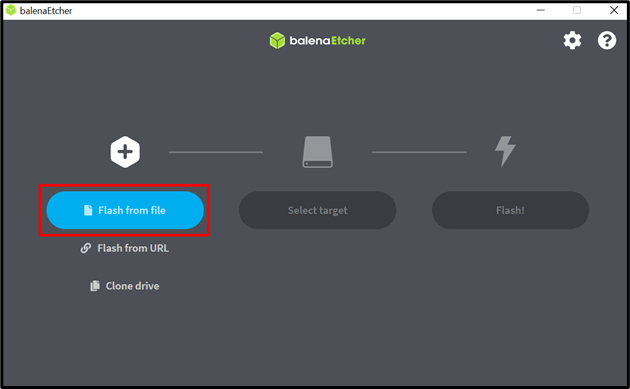
หน้าต่างป๊อปอัปจะเปิดขึ้น ไปที่โฟลเดอร์ที่เกี่ยวข้องซึ่งมีการดาวน์โหลดอิมเมจ ISO ของ Kali Linux และเปิดโดยกดปุ่ม 'เปิด':
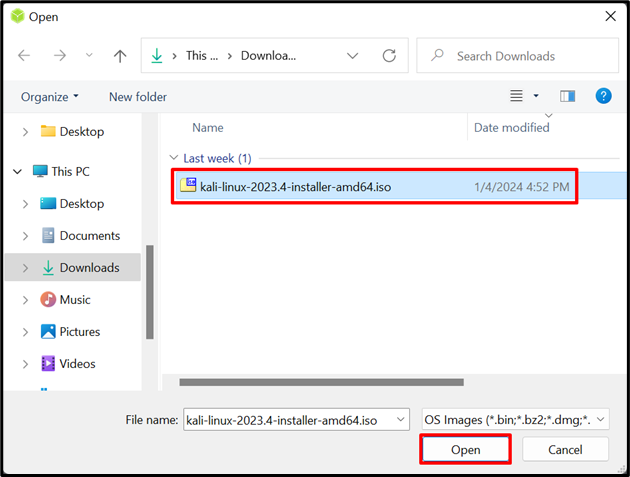
หลังจากจัดเตรียมอิมเมจ ISO ของ Kali Linux ให้กับ Etcher เรียบร้อยแล้ว ก็ถึงเวลาเลือกไดรฟ์ (ไดรฟ์ USB) ที่คุณต้องการทำให้สามารถบูตได้
ขั้นตอนที่ 3: เลือกไดรฟ์ (ไดรฟ์ USB)
คลิกที่ ' เลือกเป้าหมาย ” และจะแสดงอุปกรณ์ที่มีอยู่ทั้งหมด:
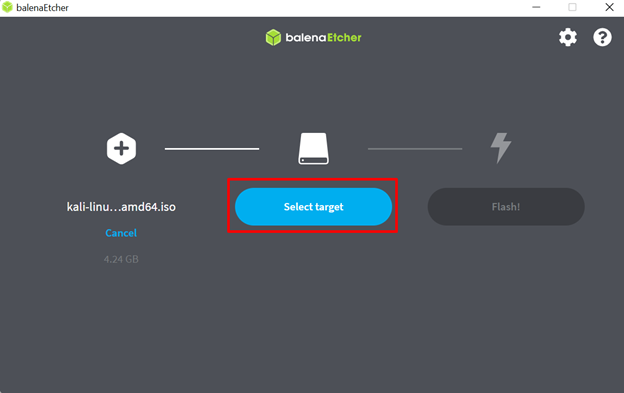
บันทึก: หากไม่แสดงอุปกรณ์ใด ๆ ตรวจสอบให้แน่ใจว่าคุณได้เสียบ USB อย่างถูกต้องและไม่เสียหาย
เลือกอุปกรณ์ USB ที่ต้องการแล้วคลิกปุ่ม 'เลือก' สีฟ้าตามที่ไฮไลต์ไว้ในภาพหน้าจอด้านล่าง:
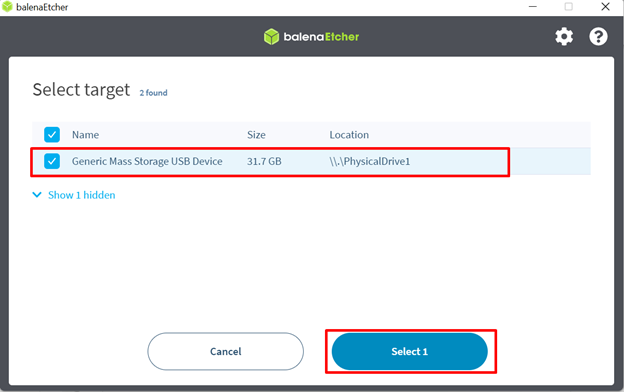
หลังจากจัดเตรียมอิมเมจ ISO และไดรฟ์ USB แล้ว ก็ถึงเวลาแฟลช!
ขั้นตอนที่ 4: เริ่มต้นกระบวนการกระพริบ
คลิกที่ปุ่ม 'Flash' และมันจะเริ่มทำให้ USB Kali Linux ของคุณสามารถบูตได้:
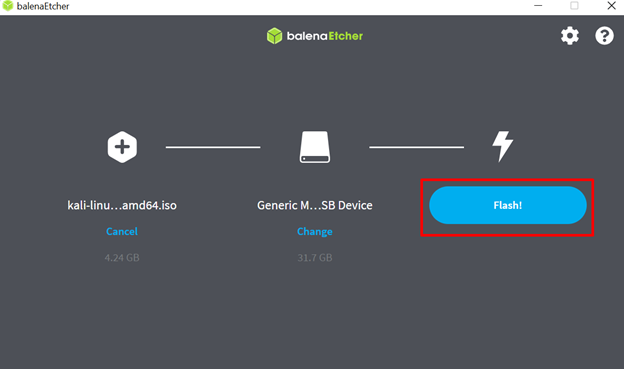
หลังจากคลิกปุ่ม Flash มันจะเริ่มต้นกระบวนการสร้าง Kali Linux Bootable USB:
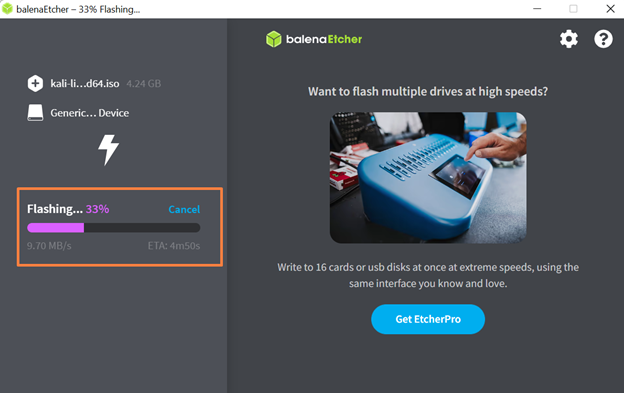
จะใช้เวลาสองสามนาทีในการแฟลชและตรวจสอบการเปลี่ยนแปลงใน USB ตามพลังการประมวลผลของระบบของคุณ:
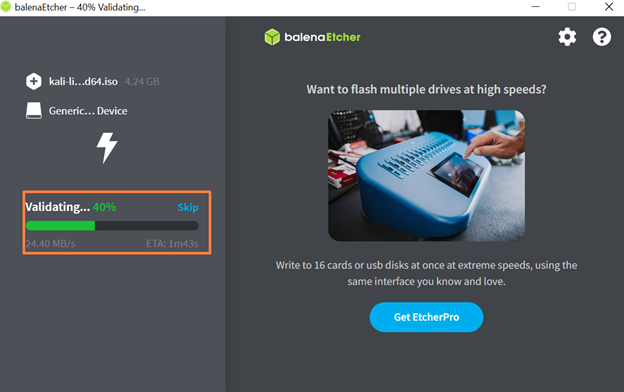
หลังจากตรวจสอบความถูกต้องแล้ว มันจะแสดงหน้าจอความสำเร็จโดยระบุว่า 'Flash Completed!':
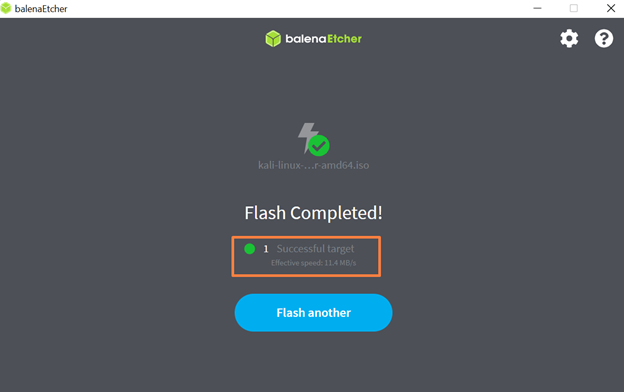
อุปกรณ์ USB ของคุณพร้อมที่จะเสียบออกจากระบบของคุณแล้ว และติดตั้ง Kali Linux ในระบบใดก็ได้โดยใช้ไดรฟ์ USB ที่เกี่ยวข้อง
ทั้งหมดนี้เกี่ยวกับวิธีง่ายๆ ในการสร้าง Kali Linux Bootable USB ผ่านเครื่องมือสร้างภาพ Etcher
แม้ว่าวิธีนี้ใช้ได้กับแพลตฟอร์มระบบปฏิบัติการหลักทั้งสามแพลตฟอร์ม (Windows, Linux และ MacOS) อย่างไรก็ตาม Linux และ Mac OS มีวิธีพิเศษในการสร้าง Kali Linux Bootable USB ดังที่อธิบายไว้ด้านล่าง
วิธีที่ 2: วิธีสร้าง Kali Linux Bootable USB ใน Linux
ควรจะต่อ USB เข้ากับระบบและดาวน์โหลดอิมเมจ ISO ของ Kali Linux ก่อนที่จะเริ่มใช้วิธีนี้
การสร้าง USB ที่สามารถบูตได้สำหรับ Kali Linux โดยใช้คำสั่ง dd (ยูทิลิตีบรรทัดคำสั่งที่ใช้ในการโต้ตอบกับอุปกรณ์บล็อก) เป็นเพียงกระบวนการรันคำสั่งเดียว อย่างไรก็ตาม คุณต้องดำเนินการ “ วว ” คำสั่งโดยระบุตัวเลือกต่อไปนี้:
- ชื่อไฟล์อิมเมจ ISO
- เส้นทางไดรฟ์ USB
- ประเภทการแปลง
- ขนาดบล็อก
- สถานะ (ไม่บังคับ)
ขั้นตอนที่ 1: ย้ายไปยังไดเรกทอรีที่มีอิมเมจ ISO ของ Kali Linux
เนื่องจากปกติแล้วจะดาวน์โหลดอยู่ในไฟล์ ดาวน์โหลด ไดเรกทอรี; เลยย้ายไปที่. ดาวน์โหลด ไดเร็กทอรีจาก บ้าน ไดเรกทอรีโดยใช้ ซีดี สั่งการ:
ซีดี ดาวน์โหลด
ตรวจสอบว่าอิมเมจ ISO ของ Kali Linux ถูกวางไว้หรือไม่ในไดเร็กทอรีการทำงานปัจจุบันโดยใช้ไฟล์ LS สั่งการ:
LS

จดชื่อไฟล์ของอิมเมจ ISO ตามที่ “ วว ' สั่งการ. ในกรณีของเราคือ “ kali-linux-2023.4-installer-amd64.iso '.
ขั้นตอนที่ 2: จดบันทึกเส้นทางไดรฟ์ USB
แนวทางปฏิบัติที่ดีที่สุดในการทราบเส้นทางไดรฟ์ USB ที่ถูกต้องคือการถอดปลั๊กไดรฟ์ USB และดำเนินการคำสั่ง:
ซูโดะ fdisk -ล
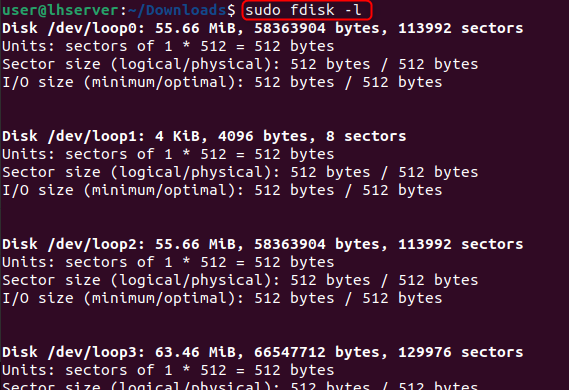
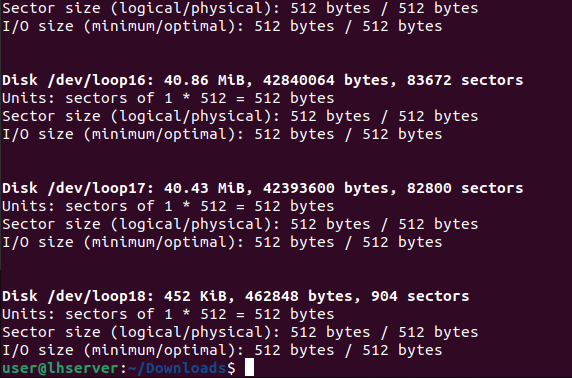
จากนั้นเสียบ USB และดำเนินการคำสั่งที่พิมพ์ด้านล่างอีกครั้ง:
ซูโดะ fdisk -ล
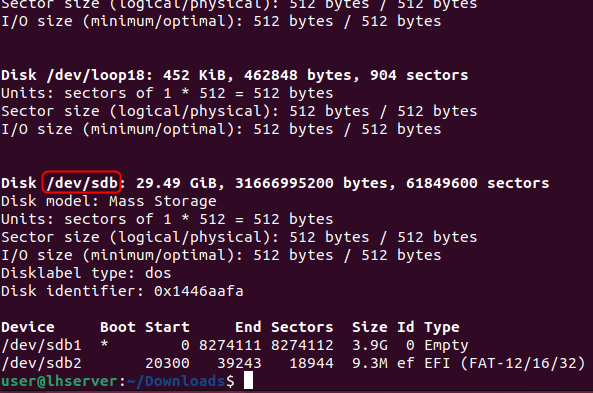
คุณจะสังเกตได้ว่า “ /dev/sdb ” ดิสก์ไม่พร้อมใช้งานมาก่อน และตอนนี้จะแสดงด้วยคำสั่งหลังจากเสียบ USB คุณสามารถตรวจสอบอีกครั้งว่าเป็นไดรฟ์ USB ที่ถูกต้อง (ซึ่งคุณต้องการทำให้ Kali Linux บูตได้หรือไม่) โดยใช้ขนาดของดิสก์ตามที่เป็น “ 29.14GB ” ในกรณีของเรา เมื่อคุณได้รับเส้นทาง USB ที่ถูกต้องแล้วก็ถึงเวลาดำเนินการ วว คำสั่งเพื่อเริ่มต้นกระบวนการบูท
ขั้นตอนที่ 3: ทำให้ USB บูตได้
หากต้องการเริ่มสร้างไดรฟ์ USB ที่สามารถบูตได้ของ Kali Linux ให้พิมพ์คำสั่งด้านล่างในเทอร์มินัล Linux ของคุณและตรวจสอบให้แน่ใจว่าได้ระบุ/เปลี่ยนชื่อไฟล์อิมเมจ Kali Linux ISO และเส้นทางของไดรฟ์ USB:
ซูโดะ วว ถ้า = < ชื่อไฟล์ kali-linux-ISO > ของ = < USB-ไดรฟ์-เส้นทาง > การแปลง =fsync บี =4M สถานะ =ความก้าวหน้า
ในคำสั่งข้างต้น:
- ระบุชื่อไฟล์อิมเมจ Kali Linux ISO ให้กับ ถ้า ตัวถูกดำเนินการ
- ระบุเส้นทางไดรฟ์ USB ไปยัง ของ ตัวถูกดำเนินการ
- ตั้ง การแปลง ตัวถูกดำเนินการไป เอฟซิงค์, เพื่อตรวจสอบว่าแต่ละบล็อกถูกคัดลอกไปยังไดรฟ์ USB สำเร็จ
- ตั้งค่าขนาดบล็อกเป็น 4 เมกะไบต์ (แนะนำ แต่คุณสามารถเพิ่มขนาดเพื่อเร่งกระบวนการได้)
- ตั้งค่า status=progress เพื่อแสดงความคืบหน้าในขณะที่ทำให้ USB บูตได้ (อุปกรณ์เสริม)

หลังจากรันคำสั่งแล้ว มันจะเริ่มสร้าง USB Bootable และจะใช้เวลาสองสามนาที:

หลังจากทำให้ USB บูตได้ เอาต์พุตจะแสดงขนาดและเวลาทั้งหมดที่ใช้ในการสร้าง Kali Linux Bootable USB ใน Linux
วิธีที่ 3: วิธีสร้าง Kali Linux Bootable USB บน Mac ได้อย่างไร
หากต้องการสร้าง USB ที่สามารถบูตได้ของ Kali Linux บน Mac ขั้นแรกให้ดาวน์โหลดอิมเมจ ISO ของ Kali Linux แล้วต่ออุปกรณ์ USB
การสร้างอิมเมจ Kali Linux โดยใช้ไฟล์ วว command บน Mac เป็นวิธีที่ตรงไปตรงมาและง่ายต่อการปฏิบัติตาม คุณต้องดำเนินการคำสั่ง dd โดยระบุตัวเลือกต่อไปนี้:
- ชื่อไฟล์อิมเมจ ISO
- เส้นทางไดรฟ์ USB
- ขนาดบล็อก
ขั้นตอนที่ 1: จดจำเส้นทางไดรฟ์ USB
แนวทางปฏิบัติที่ดีที่สุดในการทราบเส้นทางไดรฟ์ USB ที่ถูกต้องคือการถอดปลั๊กไดรฟ์ USB และดำเนินการคำสั่งที่ระบุด้านล่างในเทอร์มินัล Mac:
รายการที่น่าสงสัย
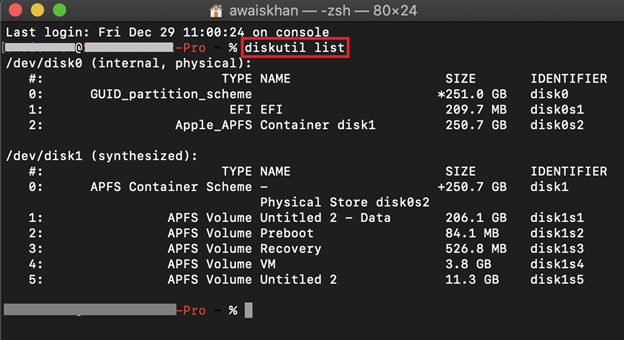
คำสั่งนี้จะแสดงดิสก์ทั้งหมดที่มีสำหรับ Mac OS
เสียบ USB และดำเนินการ “ รายการที่น่าสงสัย ” คำสั่งอีกครั้ง:
รายการที่น่าสงสัย
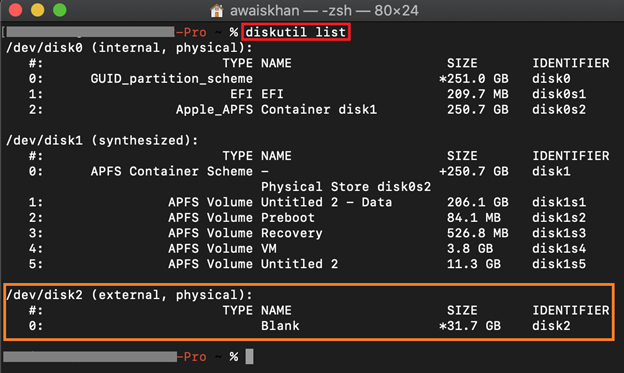
เส้นทางไดรฟ์ USB ที่เสียบปลั๊กจะมองเห็นได้ในตอนท้าย และคุณสามารถตรวจสอบว่าเป็นดิสก์ที่ถูกต้อง (ไดรฟ์ USB) หรือไม่โดยดูที่ขนาดของไดรฟ์ USB ในกรณีของเราคือ “ /dev/disk2 ” จดบันทึกไว้เนื่องจากเราต้องการมันต่อไป
ขั้นตอนที่ 2: ถอนติดตั้งไดรฟ์ USB
ถอนติดตั้งไดรฟ์ USB โดยใช้ กล่าวถึง และกำหนดเส้นทางของ USB Drive ดังรายละเอียดด้านล่างนี้
diskutil ถอนเมาต์ดิสก์ / ผู้พัฒนา / ดิสก์2

ขั้นตอนที่ 3: ไปที่ไดเร็กทอรีที่ดาวน์โหลดอิมเมจ ISO ของ Kali Linux
โดยปกติแล้ว อิมเมจ ISO จะถูกดาวน์โหลดในรูปแบบ ดาวน์โหลด ไดเรกทอรี เลยย้ายไปที่. ดาวน์โหลด ไดเร็กทอรีจาก บ้าน ไดเรกทอรีโดยใช้ ซีดี สั่งการ:
ซีดี ดาวน์โหลด
คุณสามารถตรวจสอบไดเร็กทอรีการทำงานปัจจุบันได้โดยใช้ นโยบายความเป็นส่วนตัว คำสั่งเช่นกัน:
นโยบายความเป็นส่วนตัว

ขั้นตอนที่ 4: เริ่มต้นกระบวนการสร้าง Kali Linux Bootable USB
เมื่อคุณอยู่ในไดเร็กทอรีที่ดาวน์โหลดอิมเมจ ISO ของ Kali Linux แล้ว ให้เริ่มต้นกระบวนการสร้าง Kali Linux Bootable USB โดยใช้ วว คำสั่งที่มีสิทธิ์ sudo ดังแสดงด้านล่าง:
ซูโดะ วว ถ้า = < ชื่อไฟล์ kali-linux-ISO > ของ = < USB-ไดรฟ์-เส้นทาง > บี =4ม
ในคำสั่งข้างต้น:
- ระบุชื่อไฟล์อิมเมจ Kali Linux ISO ให้กับ ถ้า
- ระบุเส้นทางไดรฟ์ USB ไปยัง ของ ตัวถูกดำเนินการ(เติมหน้า “ ร ” ไปยังชื่อดิสก์ (เช่น /dev/ ร disk2) เพื่อเร่งกระบวนการเขียน)
- ตั้งค่าขนาดบล็อกเป็น 4 เมกะไบต์ (แนะนำ แต่คุณสามารถเพิ่มขนาดเพื่อเร่งกระบวนการได้)
บันทึก: ใช้อันเล็ก ม แทนที่จะเป็นทุน ม ใน ' บีเอส=4ม ” ตัวถูกดำเนินการในขณะที่มันพ่น “dd: หมายเลขไม่ถูกต้อง: '4M' ' ข้อผิดพลาด:
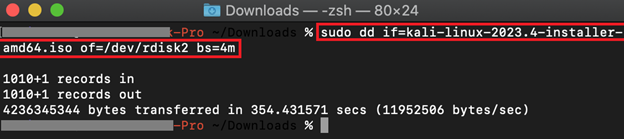
มันจะไม่แสดงเอาท์พุตใด ๆ และรู้สึกเหมือนติดอยู่ แต่อย่ากังวลว่าจะใช้เวลาสองสามนาทีในการดำเนินการให้เสร็จสิ้น (ขึ้นอยู่กับพลังการประมวลผลของระบบของคุณ) และแสดงเอาท์พุตตามที่เห็นในภาพหน้าจอด้านบน
เคล็ดลับ: หากต้องการดูความคืบหน้าในระหว่างกระบวนการ คุณสามารถใช้ “status=progress” กับ วว สั่งการ. อย่างไรก็ตาม บางครั้งอาจมีข้อผิดพลาดเกิดขึ้นเนื่องจากคำสั่งนี้เข้ากันไม่ได้กับเวอร์ชัน macOS ของคุณ ในกรณีนี้ห้ามใช้ “ สถานะ=ความคืบหน้า ” และมีความอดทนในขณะที่ดำเนินการ
วิธีบูต Kali Linux โดยใช้ USB ที่บูตได้ของ Kali Linux
เมื่อสร้าง Kali Linux Bootable USB แล้ว ให้เสียบ Kali Linux Bootable USB บนระบบของคุณ รีสตาร์ทระบบและเข้าสู่เมนูบู๊ตโดยใช้ปุ่มเมนูบู๊ต (เช่น F12, F9, Delete, ESC ขึ้นอยู่กับระบบของคุณ)
จากตัวเลือกเมนูการบู๊ต ให้เลือก USB ที่บูตได้ของคุณแล้วกด Enter สิ่งนี้จะบู๊ตและเริ่มกระบวนการติดตั้ง Kali Linux บนเครื่องเป้าหมายของคุณ:
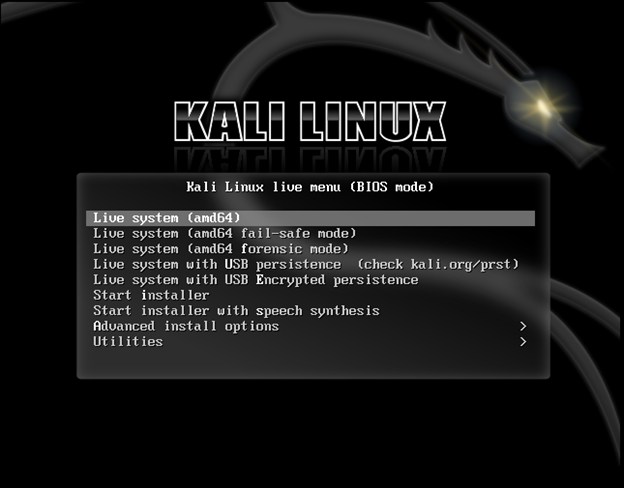
จากนี้เป็นต้นไป คุณสามารถเริ่มใช้ Live Kali Linux หรือเริ่มตัวติดตั้งเพื่อติดตั้ง Kali Linux บนระบบของคุณได้
เราได้กล่าวถึงวิธีสร้าง USB ที่สามารถบู๊ตได้ของ Kali Linux
บทสรุป
หากต้องการสร้าง Kali Linux Bootable USB สิ่งที่คุณต้องมีคือไดรฟ์ USB และอิมเมจ ISO ของ Kali Linux เพื่อเริ่มต้น วิธีที่มีประสิทธิภาพที่สุดในการทำให้ USB บูตได้คือการใช้เครื่องมือสร้างภาพเช่น Etcher (เนื่องจากสามารถใช้งานได้กับระบบปฏิบัติการหลักทั้ง 3 ระบบ เช่น Windows, Mac OS และ Linux) บทความนี้เป็นการสาธิตโดยละเอียดเกี่ยวกับวิธีทำให้ USB บูตได้ด้วย Kali Linux โดยใช้ Etcher นอกจากนี้ ยังมีการสาธิตคำแนะนำโดยละเอียดทีละขั้นตอนเกี่ยวกับวิธีทำให้ USB บูตได้โดยใช้คำสั่ง dd บน Mac OS และ Linux